
Forse hai recentemente ricevuto un eco o un gadget simile attivato da Amazon. O forse sei un proprietario di lunga data che usa regolarmente il dispositivo.
Sblocca la "Mega List di oltre 100 utili comandi di Amazon Alexa" ora!
Questo ti iscriverà alla nostra newsletter
Inserisci la tua e-mail di sblocco Leggi la nostra politica sulla privacyIn entrambi i casi, potresti chiederti come utilizzare l'assistente personale Alexa per migliorare la produttività. Chiedere ad Alexa di raccontarti una battuta è divertente ma non ti aiuta a fare progressi.
Fortunatamente, ci sono molti modi per usare Echo e Alexa per fare di più in un giorno.
Scarica: Alexa per iOS | Android (gratuito)
1. Imposta aggiornamenti automatici con le routine Alexa
La capacità di Alexa Routines è relativamente nuova. Ti consente di attivare determinate azioni in base a ciò che fai, in modo simile al concetto impiegato da IFTTT. Guida Ultimate IFTTT: utilizza lo strumento più potente del Web come un professionista. La guida IFTTT definitiva: utilizza lo strumento più potente del web come un professionista Then That, anche noto come IFTTT è un servizio gratuito basato sul Web per far lavorare insieme le tue app e i tuoi dispositivi. Non sei sicuro di come costruire l'applet? Seguire insieme a questa guida. Leggi di più . Due di questi riguardano l'acquisizione di informazioni sul traffico e sulle condizioni meteorologiche.
Per iniziare, accedi all'app Alexa sullo smartphone e tocca l'icona del menu in alto a sinistra. Da lì, seleziona Routine . Quindi, selezionare Crea routine . (Devi essere connesso a Internet per farlo.)
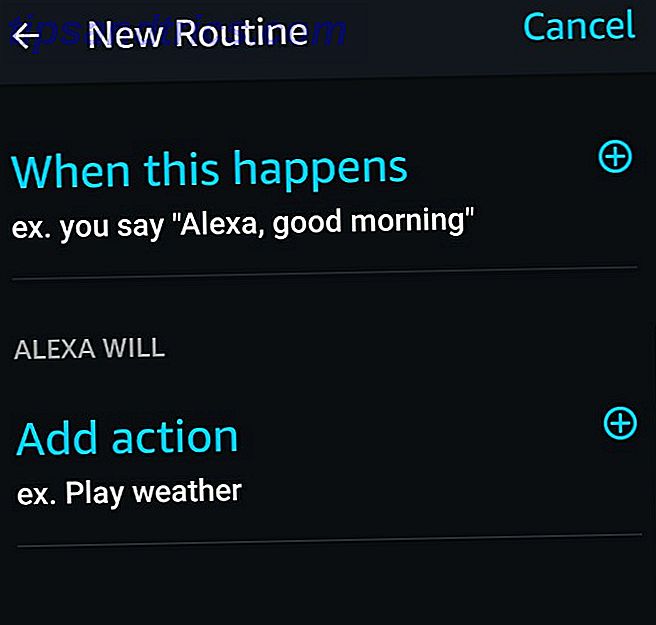
Successivamente, si imposta un trigger che avvia le informazioni sul traffico e sul tempo. Seleziona Quando succede allo schermo che vedi dopo aver toccato Crea routine.
Da lì, puoi fare in modo che l'azione avvenga quando dici qualcosa o in un momento particolare. Ci sono anche impostazioni relative a quanto spesso accade la routine.
Dopo aver impostato quelle specifiche, scegli l'azione desiderata. Tocca l'opzione Aggiungi azione . Puoi fare in modo che Alexa attivi un dispositivo domestico intelligente oltre a fornire informazioni sul traffico e sul tempo. C'è anche un briefing di notizie.

Al termine, tocca il pulsante Crea nella parte inferiore dello schermo.
Considera il trucco di dire "Buongiorno, Alexa" per attivare una routine per gli aggiornamenti sul traffico e meteo. Risparmia tempo impedendoti di cercare le informazioni necessarie per iniziare bene la giornata.
2. Aggiungi articoli a una lista di generi alimentari o di cose da fare
Le liste sono a portata di mano, ma scriverle richiede tempo. Con l'aiuto di Alexa, puoi mettere nuovi elementi in una lista parlando.
Dì solo "Aggiungi [elemento] alla mia lista della spesa". Puoi anche dire "Aggiungi [compito] a [nome della lista]".

3. Impostare allarmi o timer
Dormire troppo tardi spesso compromette la produttività. Tuttavia, è facile impostare un allarme con Alexa.
Pronunciare "Imposta un allarme per [ora del giorno]" per programmare un allarme una tantum. In alternativa, utilizzare questo comando per gli allarmi ricorrenti: "Impostare un allarme ripetuto per [giorno della settimana] a [ora del giorno]." Per gestire un allarme suoneria, è possibile pronunciare "Posticipo" o "Stop". Il primo comando silenzi l'allarme per nove minuti.
I timer sono fantastici Le migliori applicazioni Timer Pomodoro per aumentare la produttività Le migliori applicazioni Timer Pomodoro per aumentare la produttività Se dopo un paio d'ore di lavoro colpisci un muro di produttività, un timer Pomodoro può aiutarti a mantenere la concentrazione. Questa selezione di timer ha un'opzione per ogni piattaforma. Leggi Altre fonti di motivazione. Confermano quanto tempo impiegano le attività o la durata rimanente sull'orologio. Alexa riconosce anche i nomi dei timer creati. Per utilizzare Alexa come timer, pronuncia "Imposta un timer [nome del timer] per [durata]". Ad esempio, "Imposta un timer di pulizia della casa per un'ora."
Dopo di che, Alexa può dirti il tempo rimanente una volta che lo chiedi. Di ': "Quanto tempo è rimasto sul mio timer?"
4. Convertire le misure mentre cucini
Anche i cuochi più produttivi a volte vengono ritardati da lunghe conversioni di misurazione. Con Alexa, non devi dipendere da Google o dalla tua memoria per questo componente di cucina.
Basta dire qualcosa come "Alexa, quanti cucchiai ci sono in una tazza?" Ricevi la risposta qualche istante dopo e renditi conto di quanto sia comodo avere Alexa in cucina.
5. Effettuare ordini ed evitare di esaurire gli elementi essenziali
Come molte persone, puoi ordinare le necessità su Amazon e approfittare di Prime per una spedizione veloce.
Tuttavia, l'esaurimento di qualcosa inaspettatamente può far deragliare tutti i piani per la massima produttività. Potrebbe richiedere la guida ai negozi, attendere in fila o realizzare l'articolo che ti serve non disponibile.
Tuttavia, Alexa ricorda gli oggetti acquistati su Amazon e puoi usare il tuo Echo per ordinarli. Ricevi i primi articoli idonei 7 Nuovi vantaggi di Amazon Prime che non conoscevi 7 nuovi vantaggi di Amazon Prime di cui non sapevi nulla Non hai bisogno di Prime per beneficiare di Amazon. Ma Amazon Prime ha alcuni benefici meno noti che potresti non aver ancora provato. Leggi di più in due ore o anche meno.
Innanzitutto, abilitare l'acquisto vocale tramite l'app Alexa. Tocca il pulsante menu e quindi vai su Impostazioni . Scegli l' acquisto vocale . Quindi, manipola il commutatore associato alla sezione Acquista per voce .

Vuoi bloccare i privilegi di acquisto? Cerca le impostazioni relative alla richiesta di un codice di conferma. Digitare una password di quattro cifre nella casella fornita. Lo pronuncerai per autorizzare ogni ordine. Puoi farlo da lettere, numeri o una combinazione. Fai clic su Salva modifiche dopo averlo inserito.
Osservando queste impostazioni, nota l'area per le impostazioni di pagamento. È una buona idea guardare dentro i dettagli e assicurarsi che siano corretti.
Ordina prodotti dicendo "Alexa, ordina [nome prodotto completo o categoria prodotto]". Per le categorie di prodotti, Alexa esamina i risultati di ricerca. Un comando "No" o "Sì" conferma quale oggetto acquistare.
6. Lascia che Alexa aggiunga una riunione al tuo calendario
Hai collegato il tuo calendario con Alexa? In caso contrario, scegli Impostazioni dal menu dell'app Alexa, quindi Calendar . Scegli il servizio che utilizzi dall'elenco dei fornitori indicati.
Alexa supporta Google, Apple e calendari Microsoft. Tocca l'opzione Link e inserisci le informazioni del tuo account.

Quindi, sei pronto per usare Alexa per mettere riunioni sul tuo calendario.
Dì "Pianifica un [nome dell'evento] con [nome della persona] alle [ora] oggi / domani, ecc." Ad esempio: "Pianifica una data per il caffè con Sarah oggi alle 15:00."
In alternativa, utilizzare il comando "Crea una riunione chiamata [nome] con [persona]".
Alexa può anche inviare inviti alle riunioni ai partecipanti. Dopo aver pianificato una riunione, Alexa ti chiede se vuoi farlo. In tal caso, dì semplicemente "Sì". Puoi anche dire "Invita [persona] a [nome dell'incontro] alle [ora]".
7. Tradurre dall'inglese in altre lingue
Occasioni possono sorgere quando è necessario dire correttamente saluti brevi o altre frasi a persone che non parlano inglese. Questo è particolarmente probabile se hai clienti o colleghi che lavorano in altri paesi.
Fortunatamente, c'è Translated. È un'abilità di Alexa scaricabile che traduce l'inglese in 36 lingue.

Non hai usato abilità prima delle 18 Incredibili nuove abilità Amazon Alexa che devi provare 18 Incredibili nuove abilità Amazon Alexa da provare L'elenco delle abilità di Amazon Echo è in continua crescita. Diamo un'occhiata alle più utili e più sciocchezze degli ultimi mesi. Leggi di più ? Preparati toccando l'icona del menu nell'app Alexa, quindi scegli Abilità . Digita il nome dell'abilità nella casella di ricerca. Dopo averlo trovato, selezionare Abilita abilità .
8. Chiedi ad Alexa di leggere ad alta voce i contenuti compatibili
Come molte persone, forse si impara meglio quando si ascoltano i contenuti parlati e si prendono appunti Come ripulire Evernote Clutter per Cleaner Note Prendere come ripulire Evernote Clutter per Cleaner Nota Prendere Evernote è il cassetto spazzatura delle nostre vite digitali. Come il ciarpame nelle nostre case, dobbiamo ripulirlo e organizzarlo ogni tanto. Ecco una strategia principale. Leggi di più contemporaneamente.
Tuttavia, questo processo richiede spesso molto tempo, per non parlare della dedizione. La buona notizia è che Alexa può leggere libri Kindle, che potrebbero aumentare l'efficienza complessiva. Tuttavia, non tutti hanno la tecnologia integrata richiesta.
Vuoi determinare se possiedi contenuti pronti per Alexa? Vai all'opzione Musica, video e libri del menu dell'app Alexa. Scorri verso il basso fino a Libri . Quindi, seleziona Kindle . Un elenco a discesa mostra i dispositivi disponibili. Scegli il tuo eco da esso.
Dopo il processo di installazione, basta pronunciare "Riproduci libro Kindle, [titolo]".
Quando hai bisogno di interrompere l'audio per iniziare un'altra attività, dì "Stop". Altrimenti, riprendi da dove hai interrotto il comando "Riprendi". Puoi anche mettere in pausa o saltare il contenuto.
9. Non perdere mai un altro appuntamento o obbligo
Ricorda i passaggi per l'utilizzo di Alexa per creare riunioni e invitare le persone a loro? Quelle non sono le uniche abilità legate al calendario offerte da Alexa.
Chiedi "Come va la mia giornata?" Per ottenere una sintesi dei tuoi obblighi. Quindi, è più facile decidere se hai già un giorno intero Come bloccare il tempo su Google Calendar per un giorno lavorativo produttivo Come bloccare il tempo su Google Calendar per una giornata di lavoro produttiva Hai problemi con la gestione del tempo? Ti mostriamo come bloccare il tempo sul tuo Google Calendar per aumentare l'attenzione, ridurre lo stress e migliorare la produttività. Leggi di più o può assumere altre responsabilità.
Anche la domanda "Qual è il mio prossimo appuntamento?" È a portata di mano. Ti tiene informato e impedisce di dimenticare un incontro importante.
Come uscirai di più da Alexa questa settimana?
Grazie a queste capacità di incremento della produttività, puoi fare affidamento su Echo e Alexa per ottenere di più. Prendi in considerazione di prendere appunti su quanto tempo ed energia risparmiate a causa della tecnologia. Leggere i risultati potrebbe renderti desideroso di condividere questi suggerimenti sull'utilizzo di Echo con gli amici.
Come migliorerai la tua produttività con il tuo Echo questa settimana? Diteci nella sezione commenti qui sotto!



